怎么关掉wps默认打开 WPS默认打开方式如何取消
更新时间:2023-11-20 15:07:31作者:xtyang
怎么关掉wps默认打开,在日常使用电脑的过程中,我们经常会遇到一些让人困扰的问题,比如WPS默认打开,WPS作为一款常用的办公软件,其默认打开方式可能不符合我们个人的使用习惯,给我们带来了一些不便。如何关掉WPS默认打开方式呢?通过简单的设置,我们可以轻松取消WPS默认打开方式,让电脑按照我们的要求来打开文件。接下来让我们一起来了解一下具体的操作方法吧!
方法如下:
1.第一步,我们打开电脑上的“开始”程序标识。在电脑的左下角哦,然后找到WPS office 软件并点击即可,如下图所示。
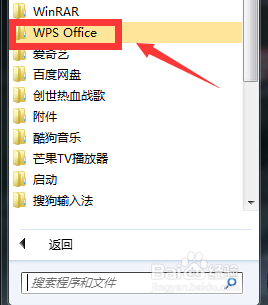
2.点击WPS之后,下面会有好多选项跳出来。我们点击“WPS工具”,然后点击“配置工具”选项即可,如下图所示。
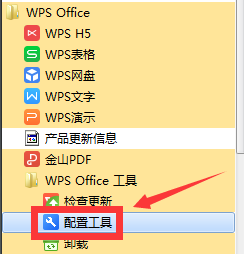
3.接着会跳出来一个新的小窗口,我们可以看到有一个“高级”的选项,大家都找到了吗?如下图所示,点击进入即可。
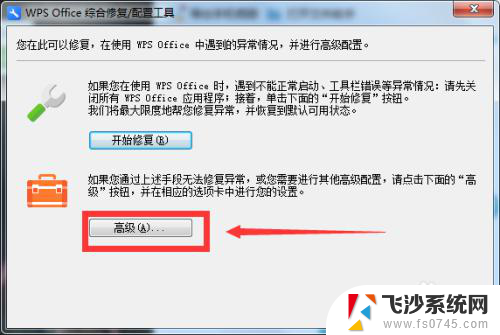
4.然后会有新的窗口跳出来,我们可以看到下面有好多打钩的选项。在这里我们需要把这些打钩的全部取消,如下图所示,然后点击确定即可。
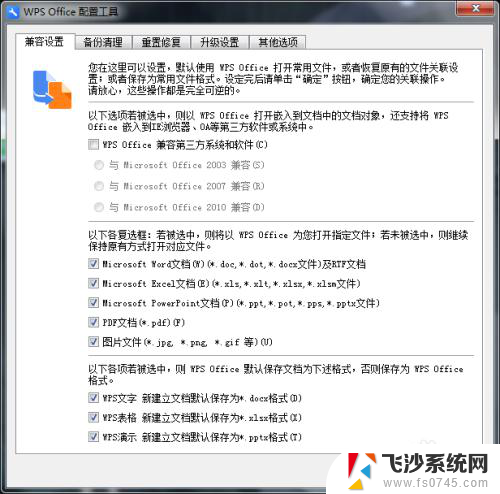
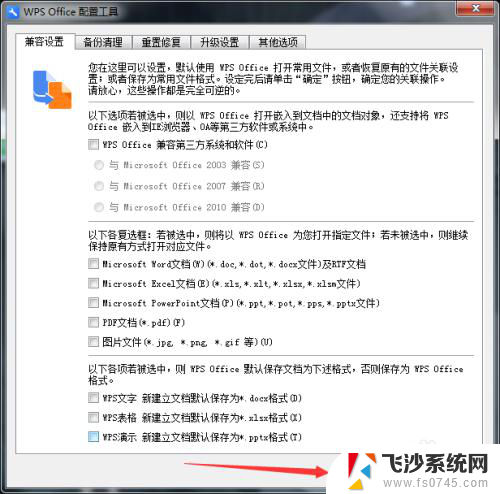
以上就是如何关闭wps默认打开的全部内容,如果你遇到这种情况,不妨尝试以上方法来解决,希望对大家有所帮助。
怎么关掉wps默认打开 WPS默认打开方式如何取消相关教程
-
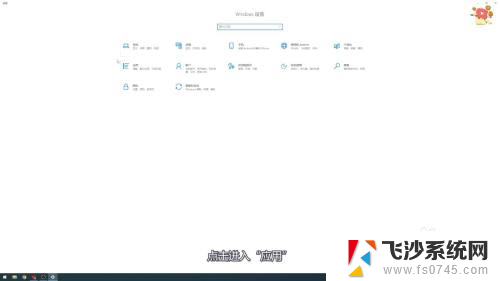 怎么取消默认应用打开方式 电脑如何取消文件的默认打开方式
怎么取消默认应用打开方式 电脑如何取消文件的默认打开方式2024-04-13
-
 怎么样默认用wps打开 wps文件如何默认用wps打开
怎么样默认用wps打开 wps文件如何默认用wps打开2024-03-17
-
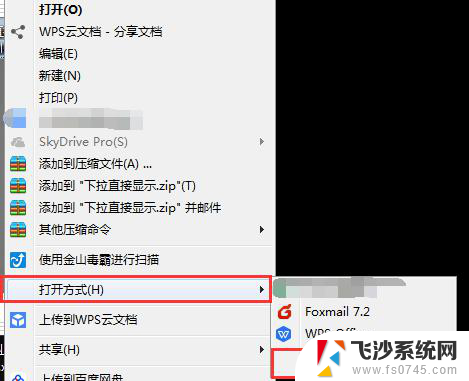 wps如何设置默认打开 wps如何设置默认打开模板
wps如何设置默认打开 wps如何设置默认打开模板2024-01-13
-
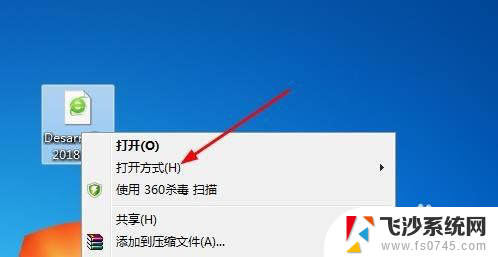 选择默认打开方式 Windows 默认打开方式怎么设置
选择默认打开方式 Windows 默认打开方式怎么设置2024-04-19
- wps怎么设置为默认 wps如何设置为默认打开程序
- 文档怎么默认用wps打开 设置文件默认打开方式为WPS方法
- 为什么电脑打开文件默认wps Word文件默认变成WPS怎么办
- 微信双开默认打开方式修改 如何改变微信图片发送到双开的默认打开方式
- 怎么设置照片默认打开方式 电脑如何设置图片默认打开方式 Windows 10
- word文档打开方式怎么设置回默认 Word文档如何设置默认打开方式为其他应用程序
- 电脑如何硬盘分区合并 电脑硬盘分区合并注意事项
- 连接网络但是无法上网咋回事 电脑显示网络连接成功但无法上网
- 苹果笔记本装windows后如何切换 苹果笔记本装了双系统怎么切换到Windows
- 电脑输入法找不到 电脑输入法图标不见了如何处理
- 怎么卸载不用的软件 电脑上多余软件的删除方法
- 微信语音没声音麦克风也打开了 微信语音播放没有声音怎么办
电脑教程推荐
- 1 如何屏蔽edge浏览器 Windows 10 如何禁用Microsoft Edge
- 2 如何调整微信声音大小 怎样调节微信提示音大小
- 3 怎样让笔记本风扇声音变小 如何减少笔记本风扇的噪音
- 4 word中的箭头符号怎么打 在Word中怎么输入箭头图标
- 5 笔记本电脑调节亮度不起作用了怎么回事? 笔记本电脑键盘亮度调节键失灵
- 6 笔记本关掉触摸板快捷键 笔记本触摸板关闭方法
- 7 word文档选项打勾方框怎么添加 Word中怎样插入一个可勾选的方框
- 8 宽带已经连接上但是无法上网 电脑显示网络连接成功但无法上网怎么解决
- 9 iphone怎么用数据线传输文件到电脑 iPhone 数据线 如何传输文件
- 10 电脑蓝屏0*000000f4 电脑蓝屏代码0X000000f4解决方法